Přidání účetní jednotky
V okamžiku, kdy máte v aplikaci úspěšně založený účet, vyzve vás Digitoo.ai k vytvoření první účetní jednotky, alias firmy, pro kterou chcete zpracovávat dokumenty.
1. V levém dolním rohu najdete tlačítko, kterým novou firmu/účetní jednotku přidáte:
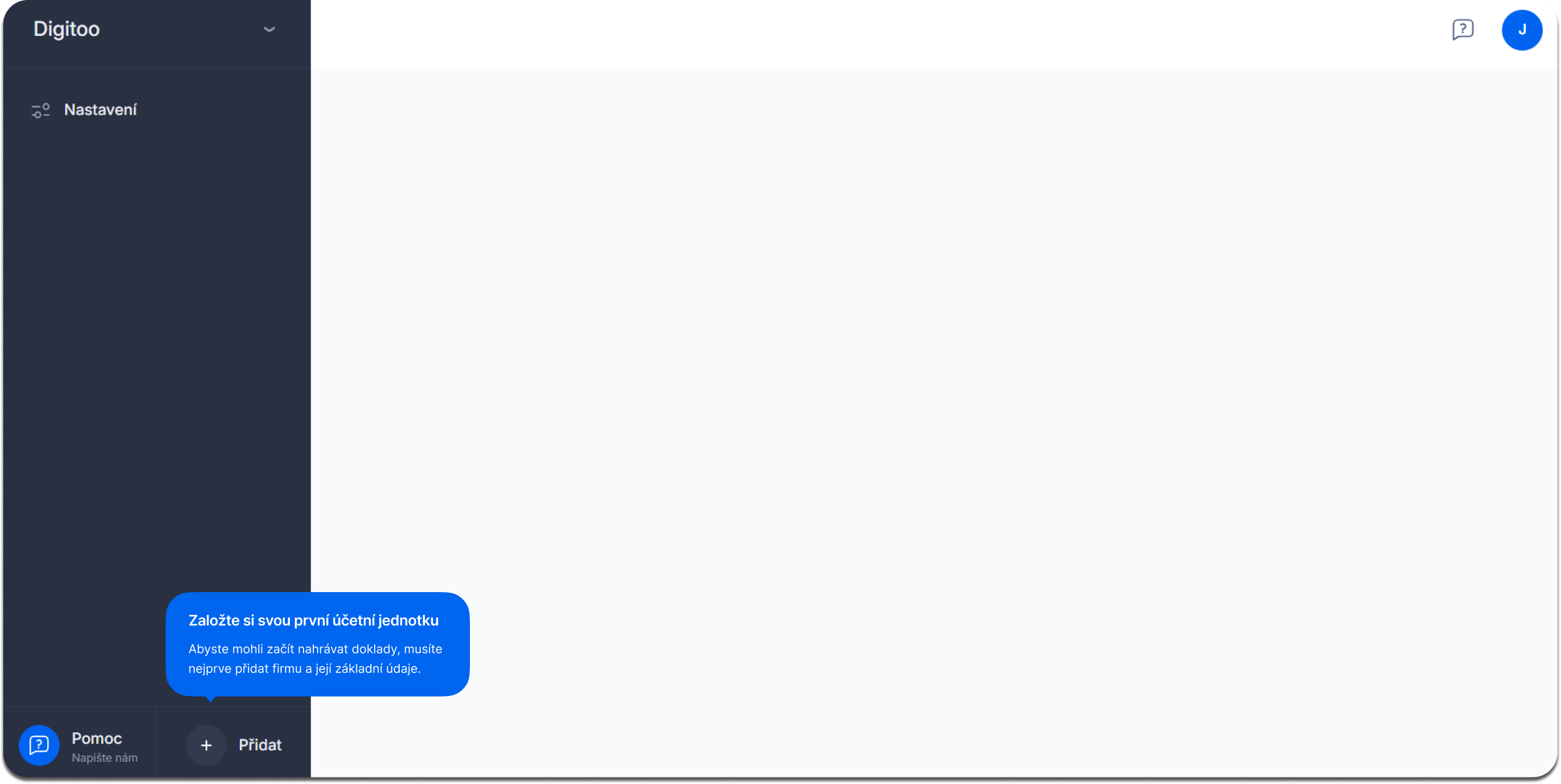
2. V dalším kroku si zvolíte účetní program a region, na který budete chtít danou firmu/účetní jednotku připojit, a klikněte na Pokračovat dále. Případně můžete zvolit variantu bez integrace (bez propojení na účetní program).
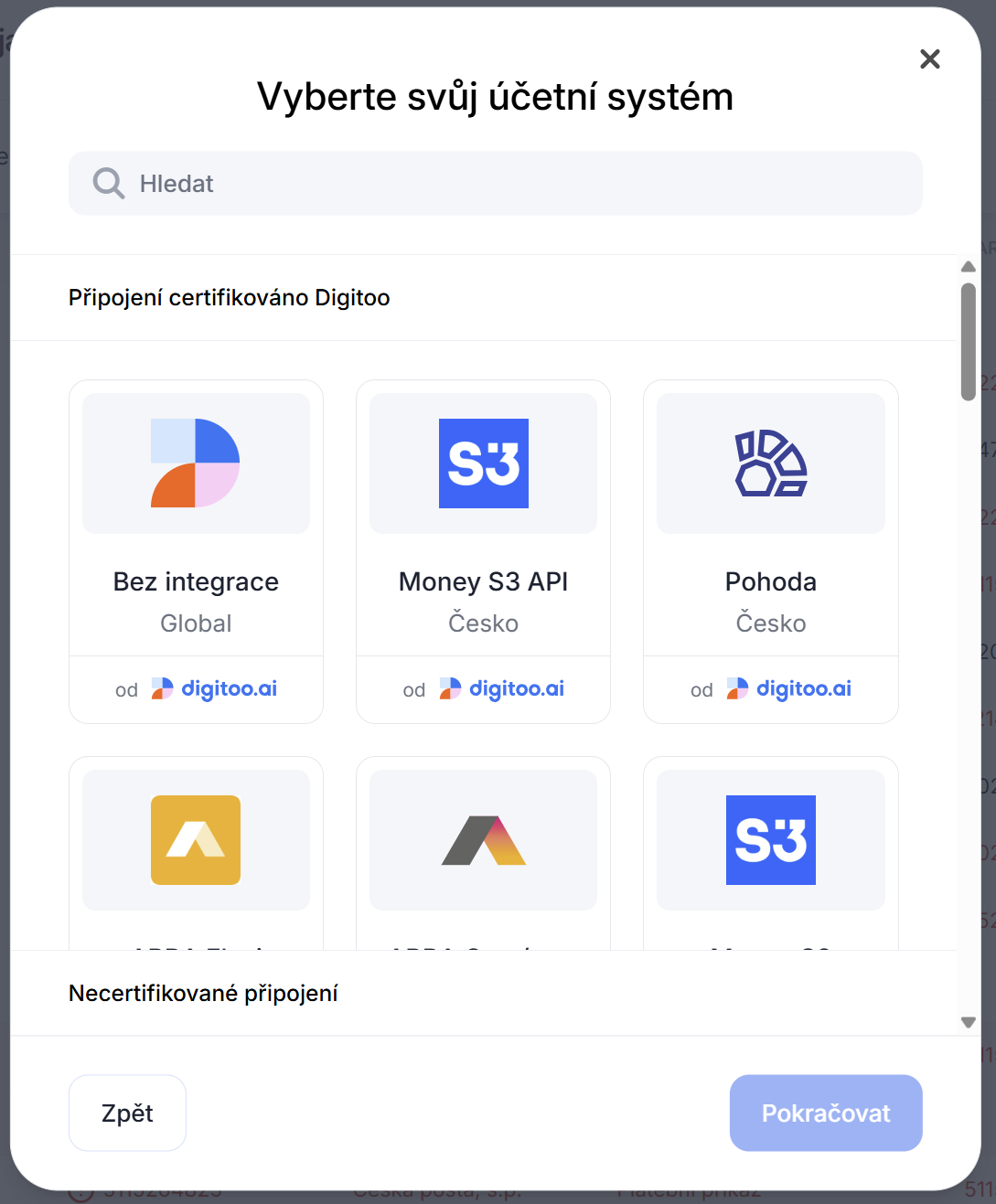
Pozn. Aby konektor na konkrétní účetní program prošel u nás certifikací, musí mít k dispozici určité funkce, a být plně kompatibilní s účetním programem. V případě, že se konektor stále vyvíjí a nemá kompletně hotové všechny funkce například ještě neumí přenos vydaných faktur, bude mezi necertifikovanými připojeními.
3. V dalším kroku zadejte její obchodní název, IČO, pokud má i DIČ a v případě slovenských firem i IČ k DPH. Případně můžete využít náš našeptávač, který je napojení na ARES, a když tedy začnete psát IČO.
IČO nebo DIČ vyplňujte tehdy, pokud chcete využívat funkci, která kontroluje, zda nahraný doklad patří dané firmě/účetní jednotce. Můžete tedy tyto pole ponechat prázdné, ale pak zde nebude fungovat žádná kontrola.
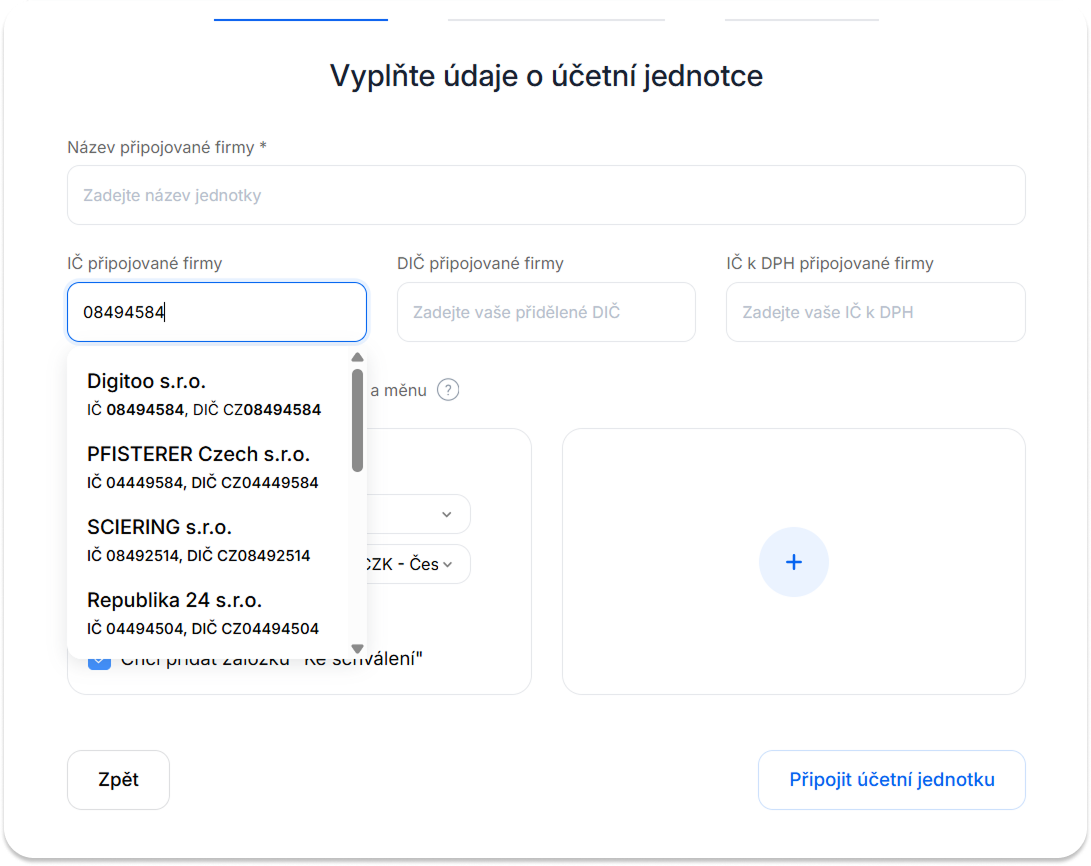
4. Nyní si přidejte jednotlivé typy dokumentů, které chcete zpracoávat, tedy přijaté faktury, účtenky, vydané faktury, smlouvy a objednávky.
Stačí si rozkliknout seznam, kde se vám zobrazí jednotlivé možnosti. Pokud jich pak chcete přidat rovnou více, tak použijte plusové tlačítko, které se vám v daném okně ukazuje.

Možnost přenosu jednotlivých typů dokumentů z jednotlivých front do účetního systému se liší dle vybraného účetního systému.
Zvolte také primární jazyk a měnu. Nastavením primárního jazyka a měny fronty výrazně zvyšujete přesnost vyčítání dat z dokumentu pomocí umělé inteligence. Nastavte jazyk a měnu podle toho, jaké dokumenty v těchto frontách očekáváte, např. 90% dokumentů bude v angličtině, nastavte pro frontu anglický jazyk.
5. Než přejdete dál, tak zaškrtněte u jednotlivých typů dokumentů, že chcete přidat záložku 'Ke schválení', pokud potřebujete mít možnost doklady schvalovat (ať už na jendé úrovni nebo více uživateli). K funkci schvalování se můžete dozvědět více v samostatném článku.
Případně si jí můžete později přidat přes Nastavení.
6. U jednotlivých typů dokumentů se také v téhle chvíli můžete rozhodnout, zda v ní chcete automaticky doklady vyčítat a extrahovat z nich data nebo ne (má sloužit pouze jako archiv dokladů), protože pokud to je nastavené jako zapnuté/zaškrnuté, tak se pak z vašich kreditů strhává každý nahraný doklad.
Případně to pak jde přes Nastavení dodatečně vypnout/zapnout.

7. Klikněte na připojit a následně vás průvodce provede krok za krokem propojením na váš účetní systém.
Jakmile dokončíte instalaci dle návodu, máte vše hotovo a můžete začít nahrávat první dokumenty.
Na závěr
V případě, že používáte účetní systém, který nyní nepodporujeme, vyberte Bez integrace. Možností jak pracovat s Digitoo.ai i bez propojení naleznete v samostatném článku.
🖊️ Poznámka: Pouze uživatel s rolí super admin nebo vlastník bude moct přidat novou účetní jednotku. Následně pak můžou přidat jejího správce/admina.
Jakmile si úspěšně přidáte účetní jednotku, automaticky se vám vygeneruje Digitoo.ai e-mail pro nahrávání dokladů. Z vaší e-mailové domény si pak můžete jednoduše přeposílat doklady do Digitoo.ai a automaticky je tím nahrávat. Více se dozvíte v článku Nahrávání dokladů do Digitoo.ai.
